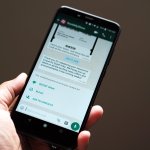Θέλετε να αλλάξετε τον αριθμό σας στο WhatsApp, αλλά δεν θέλετε να χάσετε τις τρέχουσες συνομιλίες σας; Ορίστε μερικά νέα για εσάς. Το WhatsApp διαθέτει μια υπάρχουσα λειτουργία που ονομάζεται Αλλαγή αριθμού που επιτρέπει στους χρήστες να αλλάξουν τον κύριο αριθμό τους που είναι συνδεδεμένος με τον λογαριασμό τους στο WhatsApp.
Προτού μπούμε σε οδηγίες βήμα προς βήμα, οι αναγνώστες πρέπει να σημειώσουν ότι αυτή η δυνατότητα έχει ορισμένους περιορισμούς. Ο τρέχων αριθμός σας πρέπει να χρησιμοποιείται και να μπορεί να λαμβάνει κλήσεις ή μηνύματα.
Επίσης, η δυνατότητα λειτουργεί μόνο εάν αλλάζετε τον αριθμό του κινητού σας και όχι το κύριο smartphone. Εάν αλλάζετε και τη συσκευή σας, θα πρέπει να πάρετε αντίγραφο ασφαλείας WhatsApp στο παλιό σας τηλέφωνο και στη συνέχεια να το εγκαταστήσετε στο νέο σας ακουστικό με τον παλιό αριθμό.
βήματα
1. Ανοίξτε το WhatsApp στο τηλέφωνο/iPhone Android
2. Μεταβείτε στις Ρυθμίσεις και, στη συνέχεια, μεταβείτε στο Λογαριασμός
3. Εδώ, επιλέξτε Αλλαγή αριθμού. Αυτό θα ανοίξει μια οθόνη που λέει “Η αλλαγή του αριθμού τηλεφώνου σας θα μετεγκαταστήσει τις πληροφορίες, τις ομάδες και τις ρυθμίσεις του λογαριασμού σας”. Πατήστε το κουμπί «Επόμενο».
4. Θα σας ζητηθεί τώρα να εισαγάγετε τον παλιό και τον νέο αριθμό σας. Εισαγάγετε και πατήστε Επόμενο.
5. Τώρα, θα διαβάσετε ένα μήνυμα που ουσιαστικά επιβεβαιώνει την απόφασή σας να αλλάξετε τον αριθμό WhatsApp και σας ρωτά επίσης εάν θέλετε να ειδοποιήσετε τις επαφές σας για την αλλαγή.
6. Μπορείτε να επιλέξετε τρεις επιλογές εδώ – Όλες οι επαφές, Επαφές με τις οποίες έχω συνομιλίες και προσαρμοσμένες
7. Πατήστε Τέλος
Το WhatsApp θα σας ζητήσει τώρα να καταχωρήσετε τον νέο σας αριθμό. Παρόμοια με τη διαδικασία εγγραφής στο WhatsApp, θα λάβετε έναν εξαψήφιο κωδικό στον νέο σας αριθμό. Εισαγάγετε το. Μόλις ολοκληρωθεί, ο αριθμός σας στο WhatsApp θα αλλάξει, ενώ οι παλιές σας συνομιλίες θα παραμείνουν όπως ήταν.